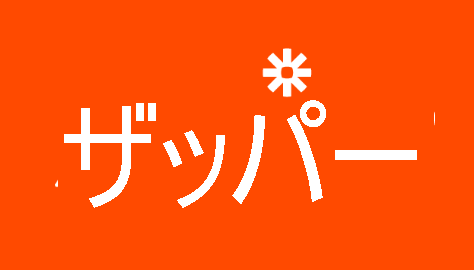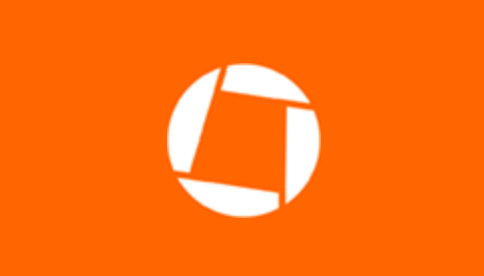これらのアプリとデバイスを使用して、OneNote の詳細を確認します。
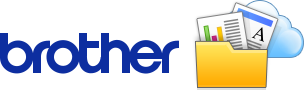
Brother マシン (複合機/ドキュメント スキャナー) は、PC を介さずに画像をスキャンし、OneNote と OneDrive に直接アップロードできます。
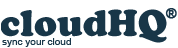
OneNote ノートを cloudHQ と統合します。 ノートブックを Salesforce、Evernote、Dropbox などの他の一般的なクラウド サービスと同期します。 他のユーザーと簡単に共同作業し、任意のアプリでアイデアを共有し、自動的に OneNote に同期します。 また、誤って削除した場合に備えて、OneNote ノートブックを他のクラウド サービスにバックアップして、アイデアを保護します。

Doxieは再充電可能な新しい種類の紙スキャナーなので、どこでもドキュメントをスキャンできます。コンピュータは必要ありません。 紙、領収書、写真を挿入してスキャン、アーカイブ、共有を行う場合は、どこにいても充電してオンにします。 Doxie は任意の場所でスキャンし、OneNote と同期して、すべてのデバイスでスキャンされたすべてのドキュメントにアクセスします。

EDUonGoを使用すると、誰でも数分でオンラインアカデミーやコースを立ち上げることができます。 EDUonGo の学生は、自分のノートブックにレッスンを簡単にエクスポートできます。 これにより、学生は簡単にメモを取り、他のユーザーと共有できます。 学生は、自分の OneDrive アカウントに接続することもできます。 教師は、Office Mix のビデオをレッスンに含めることができます。

Document Capture Pro を使用すると、ドキュメントのスキャン、ページの編集、ファイルの保存、および Workforce® DS-30、DS-510、DS-560 などの Epson スキャナーでスキャンされたアプリケーションへのデータ転送を簡単に行うことができます。 さらに、ユーザーはワンタッチで OneNote にスキャンして、複数のデバイスからドキュメントに簡単にアクセスしたり、他のユーザーと共有したりできます。
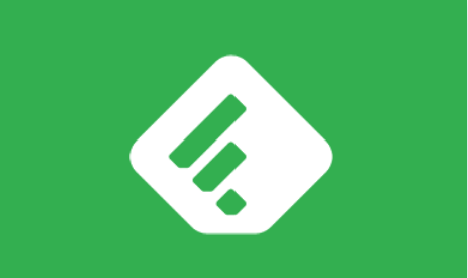
フィードリーは、読者が情熱を注いでいるストーリーや情報と結び付けます。 フィードを使用して優れたコンテンツを検出してフォローし、ワンクリックで最適な記事を OneNote に直接保存します。

アイデアを持って鉛筆から紙に移動し、OneNote でさらに一歩進んでください。 鉛筆の精度と使いやすさを高めた書き込みと描画は、OneNote で直接、スタイラスと消去を自然な方法でひっくり返すだけで済みます。 ノートを簡単に取り、Paper でチェックリストやスケッチを作成し、OneNote と共有して、共有ノートブックで共同作業したり、オーディオ録音を追加したり、実質的にあらゆるデバイスからコンテンツにアクセスしたりなど、より多くのことを行うことができます。

JotNot は、iPhone をポータブル マルチページ スキャナーに変換します。 JotNot を使用すると、ドキュメント、領収書、ホワイトボード、名刺、メモを電子形式でスキャンできます。 JotNot では、Microsoft の OneNote プラットフォームと直接統合できるようになりました。これにより、OneNote アカウントを使用してスキャンをすばやく簡単にバックアップおよび整理できます。

Livescribe 3 smartpen と Livescribe+ アプリを使用すると、単に紙に書き込み、モバイル デバイスにすぐに表示されるwatch、ノートにタグ付け、検索、テキスト変換を行うことができます。 手書きのメモやスケッチを残りの重要な情報と統合できるように、すべてを OneNote に送信できます。

Mod は、クラウドからアクセスできる紙のノートブックです。 使い慣れたペンと紙でメモを取り、ページを無料でデジタル化します。 完成したノートブックの各ページを OneNote に同期し、永久に保存できます。

NeatConnect は、紙の山をデジタル ドキュメントに変換し、コンピューターなしで OneNote に直接送信します。 家の中の任意の部屋から、またはオフィス内の任意の場所から、NeatConnectの Wi-Fi 互換性とタッチスクリーンインターフェースは、OneNoteへのスキャンを迅速かつ簡単に行うことができるので、時間を節約し、organizationと生産性を全く新しいレベルに引き上げます。

Windows Phoneのための高速でクリーンで美しいRSSリーダー。 これで、記事を OneNote に直接保存できます。 幸せな読書!
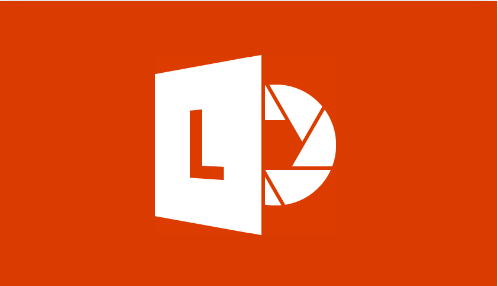
Office Lens は、ポケットにスキャナーを入れているようなものです。 ホワイトボードや黒板のメモを見逃したり、間違った書類や名刺を探したり、領収書を見逃したり、付箋をもう一度見逃したりしないでください。 Office Lens を使用すると、画像が魔法のように読みやすく、再利用できるようになります。 自動トリミングとクリーンを使用して、コンテンツを OneNote に直接キャプチャします。

OneNote for AutoCADでは、AutoCAD内から図面と一緒にメモを取ることができます。 これにより、AutoCADを使用して 2D および 3D 図面を作成することにより、世界中のアーキテクチャとエンジニアリングの専門家の生産性が向上します。 これらのノートはクラウドにバックアップされ、いつでもアクセスできます。 ユーザーは、次回AutoCADで図面を開くと、これらのメモを表示できます。
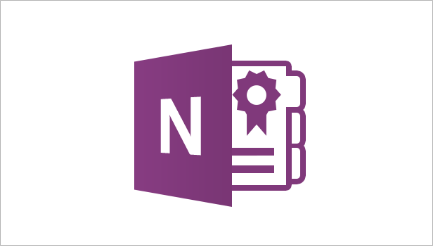
すべての学生のための個人用ワークスペース、配布資料用のコンテンツ ライブラリ、レッスンやクリエイティブなアクティビティのためのコラボレーション スペースを使用して、レッスン計画とコース コンテンツを独自のデジタル ノートブックに整理します。

OneNote Web Clipperを使用すると、ブラウザーから OneNote ノートブックに Web ページを保存できます。 ワンクリックで、すばやく物事をキャプチャし、あなたの生活の中でより多くのことを思い出すのに役立ちます。
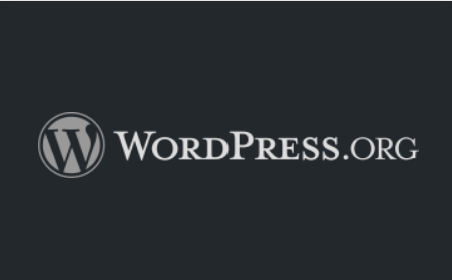
OneNote で任意のデバイス、クロスプラットフォーム、オンライン、オフラインに WordPress 投稿をComposeし、既存のすべてのノートのコンテンツを簡単に再利用できます。